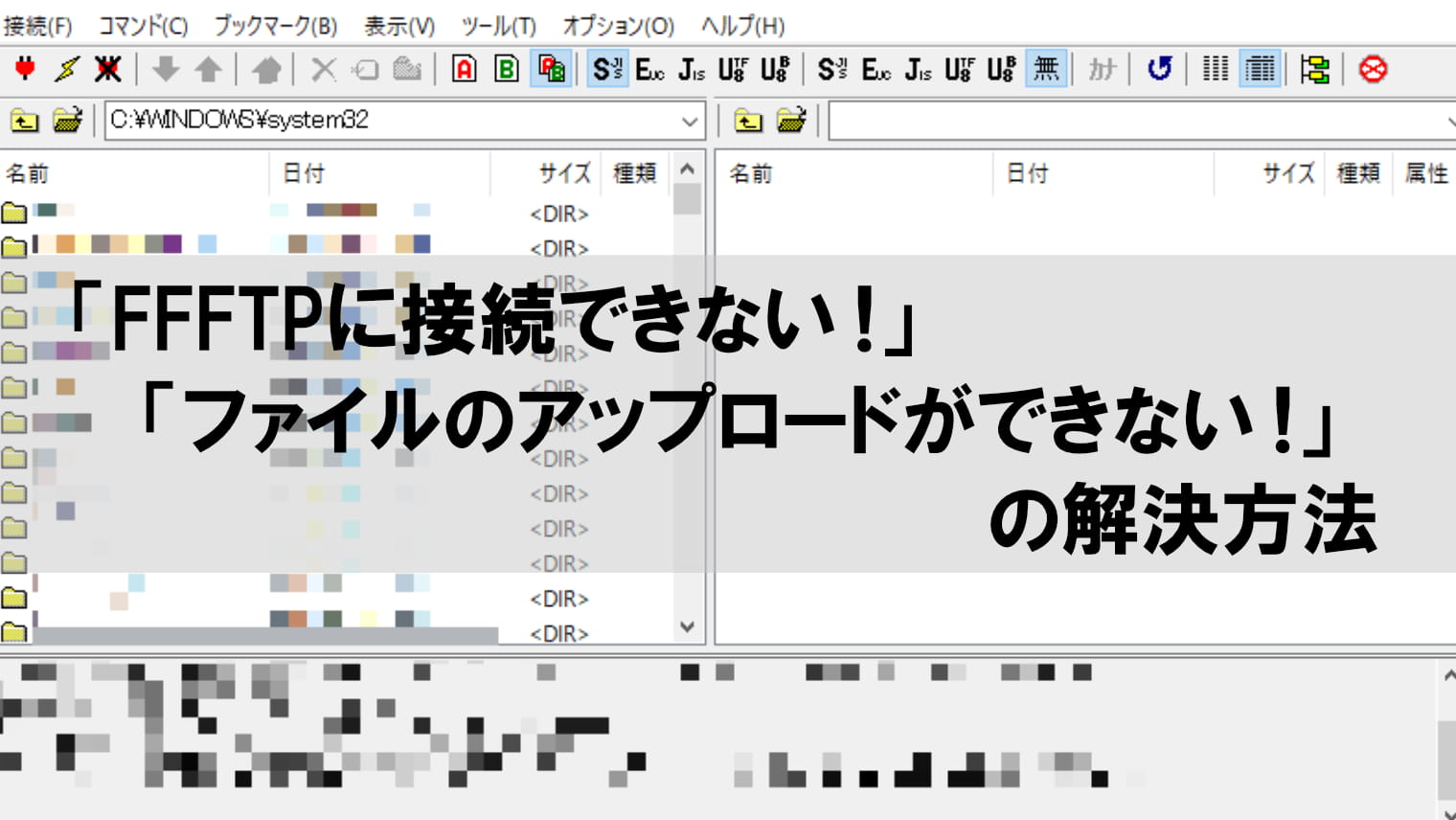無料だけど高性能!iPhoneマニュアルカメラアプリ『ヤメラ(マニュアルカメラ)』の使い方

スマホでもマニュアル機能を使って写真を撮りたい!
でも、iPhoneじゃマニュアルカメラ機能が無い・・・?
マニュアルカメラアプリが欲しいけど、有料の物が多い・・・。
今回は、こういった疑問を解決してくれる無料カメラアプリ『ヤメラ(マニュアルカメラ)』をご紹介します。
『ヤメラ(マニュアルカメラ)』とは?
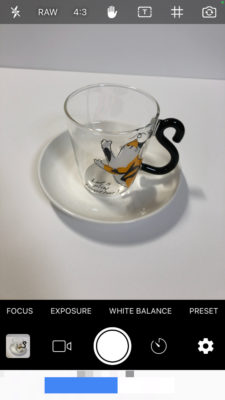
『ヤメラ(マニュアルカメラ)』とは、AppMadangさんが開発・配信しているiPhoneアプリです。
特徴としては
- カメラの基本的なマニュアル機能を無料で使える
- シャッター音が無い
ということになります。
インストール方法
1.「App Store」を開き、「検索」タブをタップします。
2.検索ボックス欄に「ヤメラ」を入力します。
3.検索結果画面に『ヤメラ(マニュアルカメラ)』というアプリが表示されたら、「入手」をタップします。
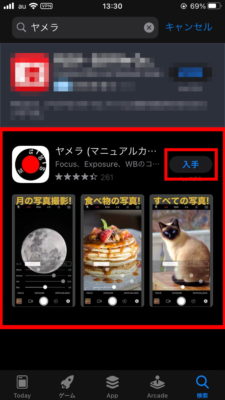
4.パスワード入力やTouch ID(指紋認証)が有効になっている場合は、パスワード入力、または指紋認証を行います。
5.ホーム画面、またはAppライブラリに『ヤメラ』アイコンが表示されたら完了です。
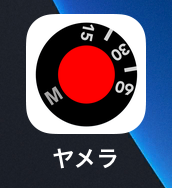
操作方法
続いて、『ヤメラ(マニュアルカメラ)』の操作方法について解説していきます。
上部タブ(一番左から説明)

フラッシュの有無
フラッシュの有無、および自動でフラッシュ撮影するかどうか設定できます。
RAW(有料版の機能)※カメラモードのみ
RAW形式で画像を撮影します。
アスペクト比※カメラモードのみ
写真のアスペクト比を変更します。
4:3・・・通常のサイズ

1:1・・・スクエアサイズ

タッチの有無
画面をタッチしてフォーカスを当てる機能を有効化するかどうか設定できます。
タイムスタンプ※カメラモードのみ
写真に日付を入れます。カラー設定や日付、時刻の形式変更、表示の有無など、細かく設定できます。
有料版ではタイムスタンプを全種類使うことができます。
グリッド

グリッドを表示します。
セルフィー/カメラに切り替え
セルフィー、またはカメラの切り替えを行います。
マニュアル設定タブ

モードは「オート」「ロック」(EXPOSUREのみ「カスタム」あり)から設定できます。
- オート:被写体の明るさなどに応じて、自動的に調節されます。
- ロック:設定内容を調整できます(EXPOSUREのみ「オート」の設定を固定)
- カスタム:EXPOSUREのみ。シャッタースピード、ISOを変更できます。
「FOCUS」「EXPOSURE」「WHITE BALANCE」は、スライダーで数値の設定ができます。
FOCUS
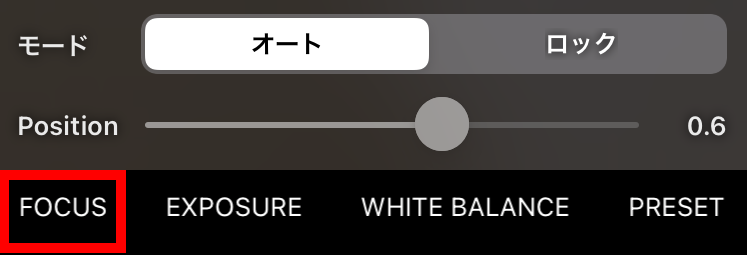
視点の設定を行います。
EXPOSURE
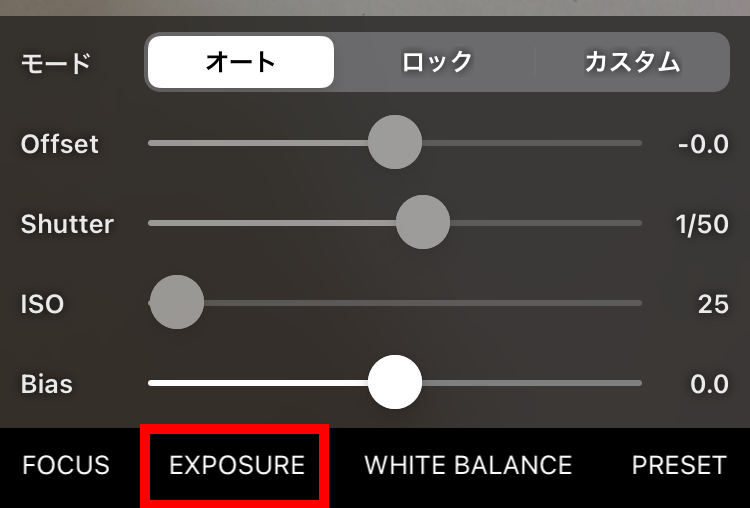
オフセット、シャッター速度、ISO、Biasの設定を行います。
WHITE BALANCE
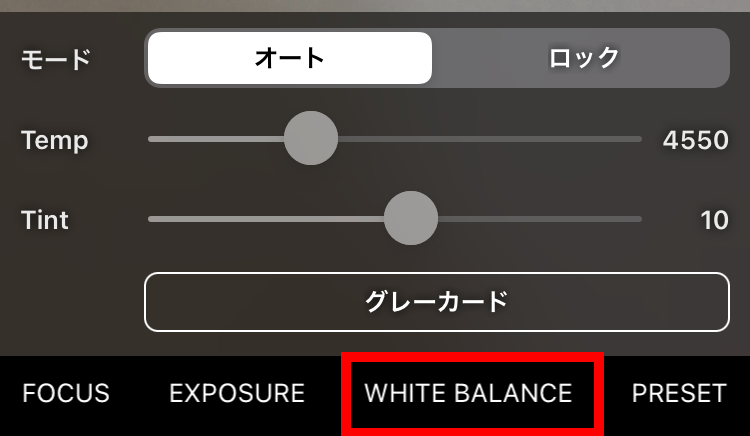
ホワイトバランスの設定ができます。
PRESET
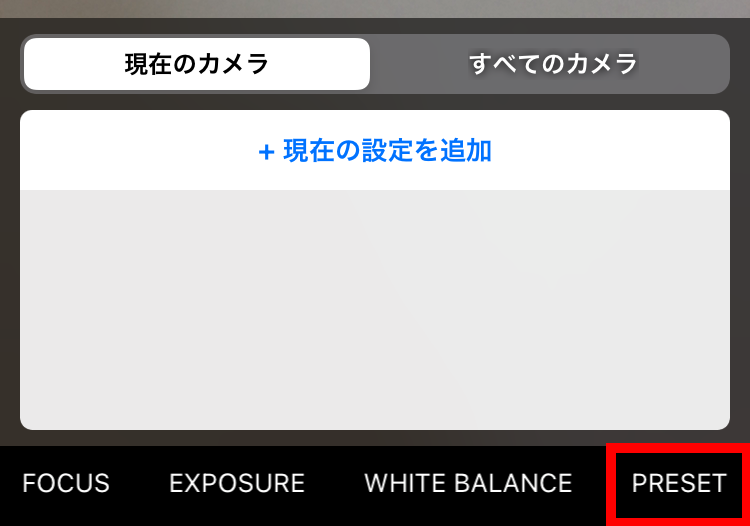
現在呼び出しているカメラの設定と、保存されている設定を見ることができます。
「現在の設定を追加」することで、設定しているカメラのプリセットが保存されます。
保存されたプリセットは「すべてのカメラ」からで何度でも変更することができます。
※無料版では保存できるプリセットの数に制限があります。
下アイコン部分(一番左から説明)
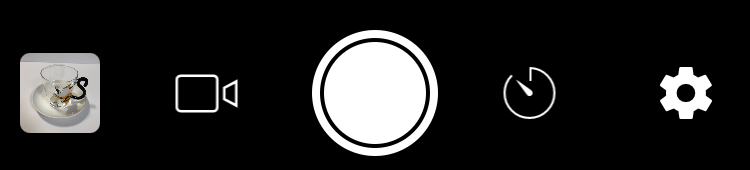
サムネイル
撮影した写真を表示します。
カメラモード/ビデオモード切り替え
カメラモード/ビデオモードを切り替えます。
シャッターボタン
- カメラモード:写真を撮影します。
- ビデオモード:ボタンを押すと録画が開始されます。もう一度押すと、録画終了します。
カウントダウンタイマー
撮影までのカウントダウン機能をON/OFFにします。
タップすると、3秒→5秒→10秒→OFFの順に切り替わります。
シャッターボタンを押すと、カウントダウン後に撮影されるので、記念撮影などに便利です。
設定
アプリの設定を行います。※一部設定は有料版のみ
また、有料版へのアップグレードもここから行うことができます。
有料版について
『ヤメラ(マニュアルカメラ)』には、無料版の他に有料版(価格:250円)があります。
有料版は、無料版の機能に加えて、
- RAW画像の撮影
- 全てのタイムスタンプの種類を使うことができる
- ビデオのフォーマット設定を変更できる
- 保存できるプリセットが無制限に作れる
- 下部分の広告を非表示
以上の機能が使えるようになります。
有料版を購入するかどうかは、ご自身の必要に応じて判断していただければと思います。
まとめ
というわけで、今回は『ヤメラ(マニュアルカメラ)』アプリをご紹介しました。
『ヤメラ(マニュアルカメラ)』は、無料でありながらマニュアルカメラ感覚で撮影でき、またシャッター音無しなので、シャッター音が気になる方でも安心して写真撮影することができます。
ぜひ、iPhoneでもマニュアルカメラアプリで写真撮影を楽しんでいてはいかがでしょうか?
≫App Store「ヤメラ (マニュアルカメラ)」(外部サイト)